Internetová tabulka do Excelu
Potřebujete do výpočtu v Excelu vždy aktuální hodnotu kurzu cizí měny nebo akcií? Přitom ale nechcete neustále kontrolovat internetové stránky a ručně údaje v Excelu přepisovat? Pak je zde pro vás jednoduché řešení – propojit Excel přímo s internetovou tabulkou. Jak toho docílit, se dovíte právě v tomto návodu.
Způsobů, jak se napojit na internetovou tabulku, kterou lze skrze Excel snadno aktualizovat, je několit. Všechny cesty ale používají tzv. webový dotaz.
Ukážeme si dvě cesty, jak se k takovému webovému dotazu dostat. Jedna cesta bude jednodušší, protože má tento nástroj v sobě integrovaný přímo prohlížeč.
1) Webový dotaz přes Internet Explorer
Otevřete prohlížeč Microsoft Internet Explorer. Stačí si najít webovou stránku s tabulkou, pro náš příklad zvolíme stránku ČNB (odkaz je zde www.cnb.cz) s online přehledem kurzů zahraničních měn. Explorer má v sobě již integrovanou možnost označenou tabulku exportovat do Excelu. Možná vás napadne, proč tuto volbu má právě Explorer.
Na obrázku vidíte tabulku s měnami. Stačí do ní v Exploreru kliknout pravým tlačítkem myši a v místní nabídce najít ve spodní části volbu Export to Microsoft Excel nebo Exportovat do aplikace Microsoft Excel. Vytvoří se nový soubor v Excelu a tabulka se do něj zkopíruje. Je zde však uložena s možností aktualizování přímo z webu. V tabulce v Excelu je poté možné kliknout dovnitř a na kartě Data > Aktualizovat (či Aktualizovat vše). Poté se na stavovém řádku zobrazí informace o spouštění webového dotazu a tabulka se sama z internetu obnoví s novými hodnotami. Pro toto aktualizování ale musíte být připojení k internetu.
2) Webový dotaz přes Excel
Druhá možnost, jak se napojit na internetovou tabulku webovým dotazem, je využít přímo Excel bez závislosti na vašem oblíbeném prohlížeči. Na kartě Data > Načíst externí data > Z webu . Objeví se zvláštní prohlížečové okno, v němž v horním řádku zadáte adresu podobně jako v prvním popisovaném postupu. Tentokrát zvolíme adresu ČSOB (odkaz je zde www.csob.cz). Načtená stránka také obsahuje tabulku s cizími měnami. Importování internetové tabulky přes tento postup lze pouze u tabulek, které mají v okně prohlížeče u sebe zobrazenou žlutou šipku v levém horním rohu. To bohužel nefunguje u všech, je to závislé na tom, jak je stránka vytvořená a nakódovaná. Na uvedené stránce to ale funguje a lze to bez problémů vyzkoušet. Žlutou šipku v levém horním rohu tabulky zaklikneme a šipka se změní v zelenou „fajfku“. Poté už stačí import dokončit tlačítkem Importovat v dolním rohu okna.
Zobrazí se ještě jedno malé okno, ve kterém zvolíme cílovou buňku, kam se tabulka vloží. Připadně lze stiknout v tomto okénku volbu Vlastnosti viz obrázek níže a v něm nastavit minutový interval, ve kterém se má tabulka aktualizovat automaticky. Opět ale bude fungovat i cesta přes kartu Data > Aktualizovat popisovaná u prvního postupu.
Pokud vám návod pomohl, staňte se fanoušky na Facebooku a doporučte tyto stránky vašim známým, může se jim také hodit.

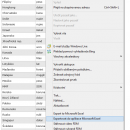
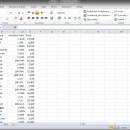
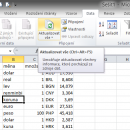
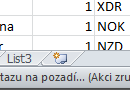
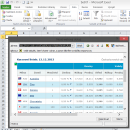
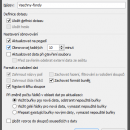





Leave a Comment